【修复事件ID 1001 Windows错误报告】您是否遇到过系统突然停止工作、无响应甚至崩溃的情况?每当发生这些问题时 , 事件查看器可能会显示事件 ID 1001 。当应用程序使用大量资源、导致冲突或损坏时 , 可能会出现此错误 。这是事件 ID 1001 Windows 错误报告 , 可能会导致系统崩溃、冻结和挂起 , 有时还会导致蓝屏错误检查 。这篇文章将提出这个问题的解决方案 。
通常 , 事件 ID 1001 Windows 错误报告可以通过卸载应用程序、更新 Windows 和增加页面文件大小来解决 。此外 , 运行 SFC 扫描、DISM、使用 Windows Defender 恶意软件扫描、磁盘清理和停止后台应用程序 。
事件 ID 1001 Windows 错误报告以下是修复事件 ID 1001 Windows 错误报告的方法:
使用 SFC 和 DISM系统文件损坏可能是此事件 ID 1001 的主要原因 , SFC 扫描、识别和修复可以解决此问题 。以下是运行系统文件检查器的方法:
- 单击Windows 搜索并输入CMD 。
- 选择以管理员身份运行 。
- 当出现 UAC 弹出窗口时 , 单击“是”。
- 命令提示符打开后 , 粘贴
SFC /Scannow并按Enter 。
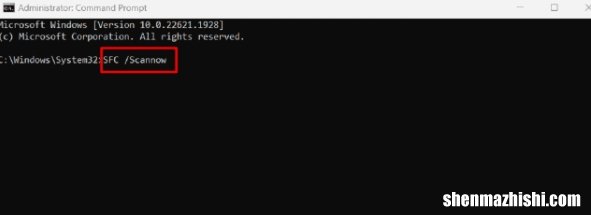
文章插图
- 允许cmd命令扫描、验证并修复损坏的文件 , 然后重新启动PC 。
- 检查 Windows 错误报告 1001 事件 ID 是否已修复 。
- 如果故障继续发生 , 请再次以管理员身份打开命令提示符 。
- 然后 , 一一运行以下命令:
dism /online /cleanup-image /checkhealthdism /online /cleanup-image /scanhealthdism /online /cleanup-image /restorehealth- 最后 , 重新启动系统 。
- 按键盘上的Windows + I启动“设置” 。
- 单击隐私和安全 选项 。
- 选择“Windows 安全” 。
- 在新应用程序上 , 单击“病毒和威胁防护” 。
- 选择扫描选项 。
- 在这里您将看到三个级别的扫描;选择“全面扫描”并单击下面的“立即扫描” 。
- 完整扫描完成后 , 将显示威胁列表 。
- 单击“应用”即可删除这些威胁 。
- 重新启动系统并检查错误是否已解决 。
- 按Windows + S 。
- 键入cleanmgr.exe并按Enter键 。
- 将出现一个新的弹出窗口 , 其中包含驱动器选项 。
- 从下拉菜单中选择C:驱动器 , 然后单击“确定” 。
- 当出现新窗口提示时 , 单击“清理系统文件” 。
- 再次选择C:驱动器并按 Enter 键 。
- 在打开的窗口中 , 勾选左侧的所有复选框 , 然后单击“确定” 。
- 单击删除文件以确认该选项 。
如果您的系统没有足够的分页文件大小 , 您将遇到此错误 ID 1001 。解决方法如下:
- 按Windows + R 。
- 输入sysdm.cpl并按Enter 。
- 将出现一个显示系统属性的新弹出窗口 。
- 选择高级选项卡 。
- 单击“性能”下的“设置” 。
- 弹出一个新窗口;单击“高级”选项卡 。
- 单击“虚拟内存”下的“更改” 。
- 在新选项卡上 , 取消选中第一个框“自动管理所有驱动器的分页文件” 。
- 选择自定义尺寸选项 , 在两个框中输入一个值 , 然后单击“确定” 。要输入值 , 请遵循:如何调整分页文件以获得更好的 Windows 11 或 10 性能 。
- 该过程完成后 , 检查错误是否已解决 。
- 按Ctrl + Alt + 删除 。
- 任务管理器打开后 , 您将在“进程”选项卡下看到正在运行的应用程序列表 。
- 单独选择不需要的应用程序 , 右键单击它 , 然后单击“结束任务” 。
- 结束正在运行的应用程序的任务后 , 转到“启动”选项卡 。
- 要终止所有这些程序的自动启动 , 请逐个右键单击它们 , 然后单击“禁用” 。
- 重新启动系统并检查问题是否解决 。
- 按Windows + R 。
- 输入appwiz.cpl并按Enter 。
- 将打开一个新窗口“程序和功能”。
- 找到可能导致此错误的应用程序并右键单击它 。
- 选择卸载 。
- 卸载应用程序后 , 重新启动系统 。
- 如果已安装第三方程序 , 请重复相同的步骤 。
- 按Windows和S 。
- 键入“Windows 安全”并单击该应用程序将其打开 。
- 新窗口打开后 , 单击病毒和威胁防护选项卡 。
- 单击“管理设置” , 滚动到下方 , 然后关闭“云提供的保护”选项 。
- 另外 , 禁用自动样本提交设置 。
- 重新启动计算机并检查问题是否已解决 。
- 修复Windows10中的KB5028166信任关??系损坏错误
- 修复VAN 1067 Valorant在Windows11或10中遇到连接错误
- 如何修复Windows11中的AADSTS501201登录错误
- 修复KB5029244在Windows1022H2中安装失败并出现错误
- 修复Windows更新错误“0xC1900101 – 0x30018”
- 修复Windows11中的IntelliGo扩展100.1.4.1273下载错误
- 修复Windows11或10中的Intelppm.sys BSOD蓝屏错误
- Windows11快速访问文件夹重复的原因和修复方法
- Android版WhatsApp网页应用程序下载
